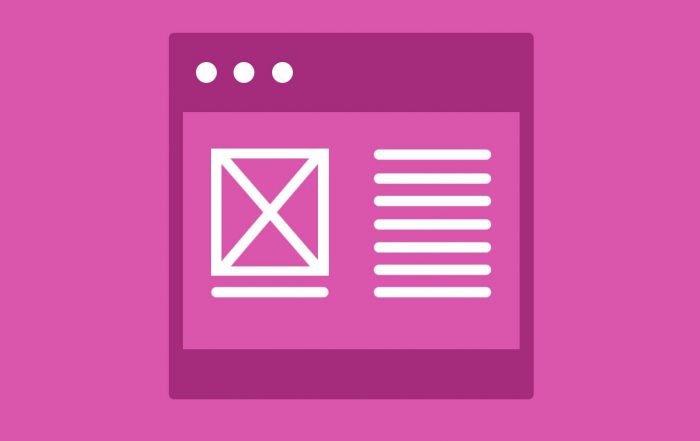¡Comparte este contenido!
En este tutorial, le diremos cómo transferir datos de juegos de PS4 a PS5 fácilmente.
La PlayStation 5 tiene juegos geniales, pero también hay muchos juegos de PS4 que funcionarán mejor que nunca en hardware nuevo. Si está a la mitad de un juego en PS4 o PS4 Pro, deberá transferir su guardado a la nueva consola antes de poder jugarlo en una PS5.
Sony ofrece algunas formas de transferir datos de una consola a otra. De hecho, se le pedirá que haga esto durante el proceso de configuración de PS5. Pero si lo omitió en este momento, puede reiniciar el proceso desde la configuración de la consola. Estas son sus opciones para transferir datos de juegos de PS4 a PS5.
1. Transfiere juegos y guarda archivos a través de Wi-Fi / Ethernet
Si tiene un par de cables Ethernet a mano, conectar ambas consolas al enrutador es la forma más fácil y versátil de transferir tanto el juego como los datos guardados. De esta manera, puedes copiar los archivos del juego junto con todos tus guardados, evitando tener que volver a descargarlos en Internet.
También puede conectar ambas consolas a la misma red Wi-Fi, en lugar de usar un cable Ethernet. Sin embargo, esto será mucho más lento que usar cables. Si no hay un televisor cerca del enrutador, un monitor de computadora estará bien; de lo contrario, necesitará algunos cables Ethernet largos o cables HDMI largos.
Para transferir sus datos, inicie su consola PS4 y asegúrese de que esté usando la última versión del software de PlayStation. En el menú principal, vaya a Configuración> Actualización del software del sistema y elija Actualizar ahora.
Luego, conecte cada consola al enrutador con un cable Ethernet. En su PS5, asegúrese de haber iniciado sesión con la misma cuenta de PlayStation Network que su PS4, luego vaya a Configuración> Sistema> Software del sistema y seleccione Transferencia de datos .
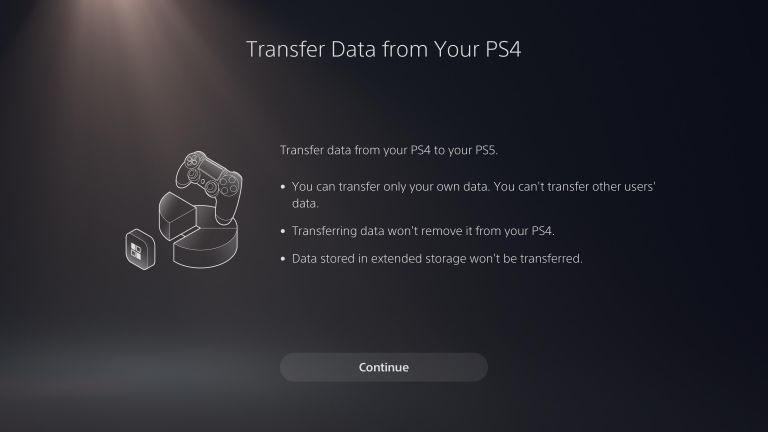
Siga las instrucciones en pantalla para mover todo: seleccionará los juegos guardados que desea mover, los conjuntos de archivos del juego que desea mover y cualquier otra aplicación que desee migrar.
Cuando esté listo para iniciar la transferencia, se le pedirá que presione el botón de encendido en su PS4 y ambos sistemas se reiniciarán.
Atención : en la pantalla final del asistente, verá un tiempo de transferencia estimado. Este tiempo de espera solo se aplica a las partidas guardadas, no a la transferencia completa. Si está migrando archivos completos del juego, estos se migrarán en segundo plano una vez que su PS5 esté en funcionamiento y llevará algún tiempo. Mientras esto sucede, tu PS4 seguirá mostrando la ventana «Transferir». Esté preparado para esperar, especialmente si tiene Wi-Fi; hablamos durante horas o incluso un día si está moviendo muchos juegos.
Finalmente, tenga en cuenta que si tiene una unidad externa conectada a su PS4, esos datos no se migrarán a su PS5 usando este método. Sin embargo, puede conectar esa unidad directamente a su PS5 para continuar donde lo dejó en esos juegos, sin necesidad de esperar. No obtendrá los tiempos de carga más rápidos disponibles con el SSD súper ágil de la PS5, pero probablemente eso esté bien porque es posible que no desee desperdiciar un valioso espacio en disco en juegos antiguos, ya que los juegos de PS5 deben instalarse en el SSD interno.
2. Transferir partidas guardadas con una unidad USB
Si la transferencia de red le está causando problemas o si tiene datos guardados que desea transferir de una PS4 a una PS5 en la casa de otra persona, también puede hacer una copia de seguridad de sus juegos de PS4 guardados en una unidad flash USB.
Inicie su PS4, conecte la unidad flash y vaya a Configuración> Administración de datos guardados de la aplicación> Datos guardados del almacenamiento del sistema y seleccione Copiar a dispositivo de almacenamiento USB . Seleccione las partidas guardadas que desea copiar y repita este proceso para todos los demás juegos de su sistema.
Cuando haya terminado, puede conectar la unidad flash a su PS5 e ir a Configuración> Datos guardados y Configuración de juegos / aplicaciones> Datos guardados (PS4)> Unidad USB . Elija Copiar a la memoria de la consola y seleccione los juegos guardados que desea migrar. Presiona el botón Copiar y las cosas deberían moverse a través de la memoria de tu consola con bastante rapidez, permitiéndote continuar donde lo dejaste (siempre que hayas instalado el juego, por supuesto).
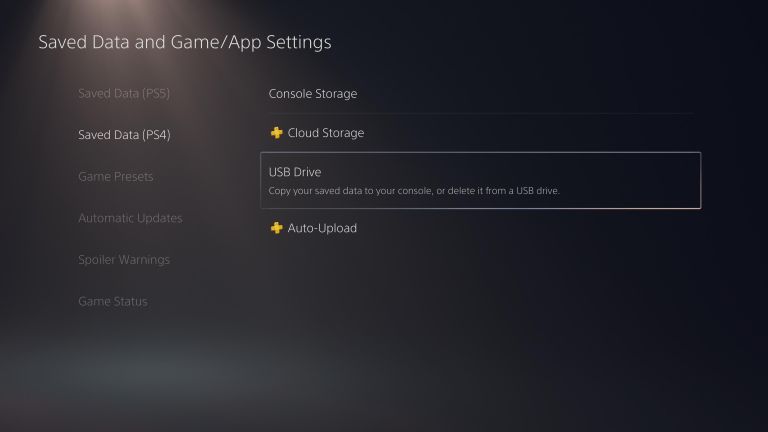
Descargar juegos guardados de PlayStation Plus
La membresía de PlayStation Plus de Sony está orientada principalmente a brindarte nuevos juegos para jugar cada mes (y si tienes una PS5, tienes acceso a la colección PlayStation Plus). Pero PS Plus también ofrece algunas opciones de copia de seguridad en la nube que los propietarios habituales de PS4 no tienen, por lo que si es un suscriptor de PS Plus, puede descargar esos juegos guardados desde su almacenamiento en la nube existente.
En tu PS5, ve a Configuración> Datos guardados y Configuración de juegos / aplicaciones> Datos guardados (PS4)> Almacenamiento en la nube y elige Descargar al almacenamiento de la consola . Debería poder seleccionar los juegos guardados que desea descargar.
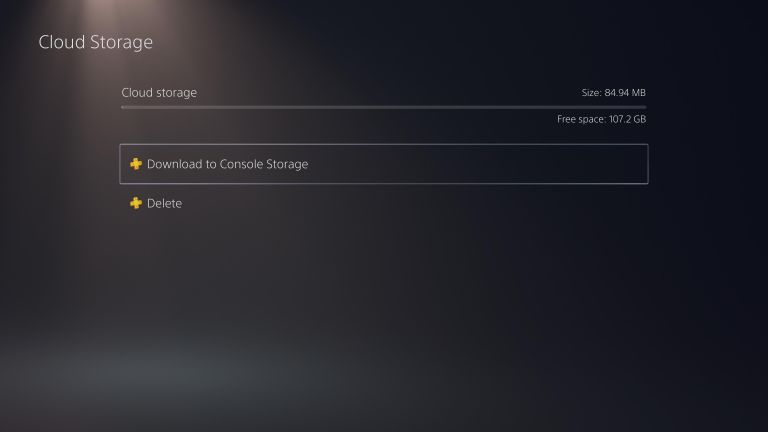
Si no ve los juegos que está buscando, deberá cargar esos datos desde su consola anterior. Puede hacer esto en Configuración> Administración de datos guardados de la aplicación> Datos guardados en el almacenamiento del sistema> Cargar en el almacenamiento en línea en PS4. Luego, regrese a la página de almacenamiento en la nube en su PS5 e intente descargar los datos nuevamente.
En este tutorial, le diremos cómo transferir datos de juegos de PS4 a PS5 fácilmente. Es posible que también desee ver nuestro artículo sobre cómo jugar juegos en la PC con el controlador Dualsense PS5 .
Declaración de transparencia: el contenido de B-Fast es compatible con el lector, lo que significa que si hace clic en algunos de los enlaces de esta publicación, es posible que ganemos una pequeña tarifa de referencia. Tenga en cuenta que solo recomendamos productos que usamos nosotros mismos y / o que creemos que agregarán valor a nuestros lectores.
¡Comparte este contenido!
Related Posts